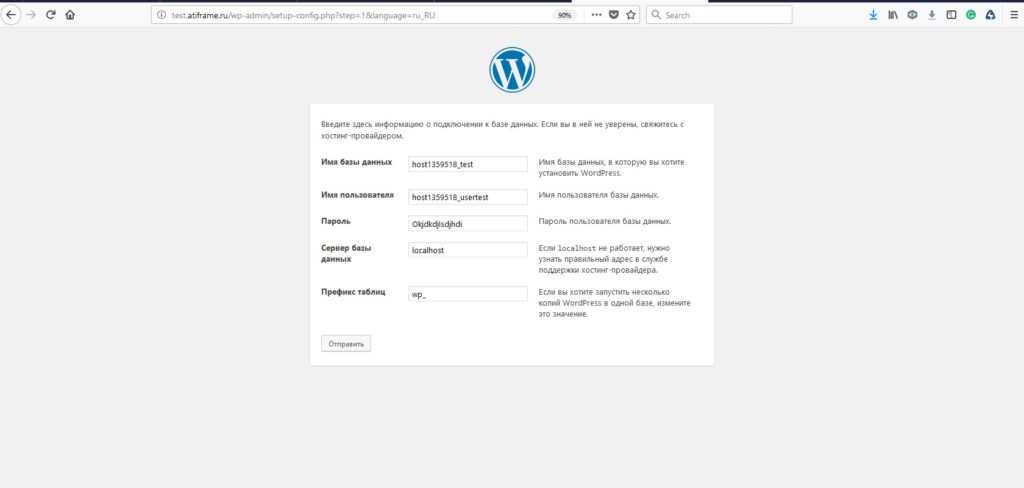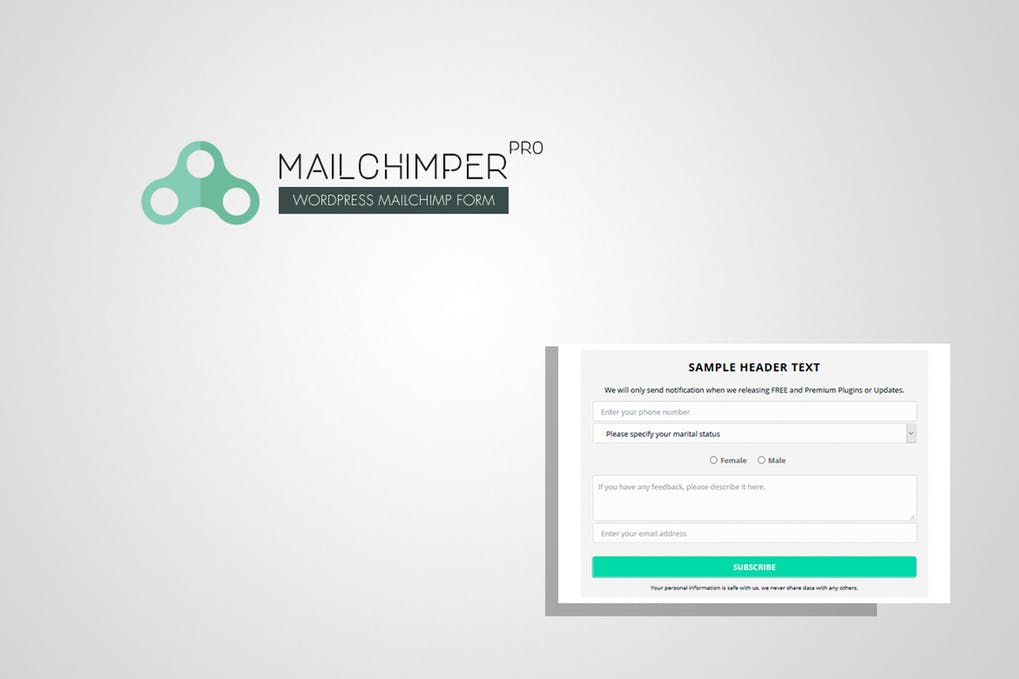Как сделать форму регистрации на WordPress —
Стандартная комплектация платформы не подразумевает привычную регистрацию пользователей. Необходимо заходить на отдельную страницу, предназначенную для входа администратора и регистрироваться, заполнив строку имени и почты. Многие скрывают панель входа в целях безопасности, следовательно, регистрация для посетителей становится невозможной. Чтобы открыть авторизацию и расширить возможности работы с аккаунтами – необходимо использование специальных плагинов.
ProfilePress
К плагину – ProfilePress
Расширение, позволяющее сделать форму регистрации на WordPressбез особых сложностей. Все что требуется на старте – ряд несложных настроек. Но, возможности плагина достаточно шире, так как позволяют соорудить целую ветку модулей для пользователей: шаблон регистрации, вход в аккаунт и страницу с профилем. Плагин совместим со всеми темами платформы.
Основной функционал предлагается на бесплатной основе. Причем, имеется несколько различных стилей оформления и тем, позволяющих максимально подобрать дизайн формы к сайту. Хотя, имеется возможность приобрести премиальную версию, расширяющую функционал: добавление авторизации через социальные системы, установка капчи и загрузка изображений профиля.
Хотя, имеется возможность приобрести премиальную версию, расширяющую функционал: добавление авторизации через социальные системы, установка капчи и загрузка изображений профиля.
Основные возможности бесплатного пакета:
- множество шаблонов входа на сайт и сброса пароля;
- возможность предварительного просмотра;
- перенаправления со стандартных форм;
- установка многошаговой регистрации;
- установщик шаблонов оформления для плагина с официального сайта.
Функционал платного пакета:
- возможность редактирования профиля;
- быстрое создание виджетов;
- личные аватары;
- вход при помощи социальных сетей;
- автоматическая авторизация после первого ввода пароля;
- сообщения на почту пользователей;
- настройка виджетов.
Для полноценной работы, требуется установка дополнительного расширения Shortcake Shortcode UI. Оно упростит добавление шорткодов в панели управления. После активации плагинов, убедитесь, что стандартные настройки разрешают регистрацию новых пользователей (должна быт установлена галочка «Любой может зарегистрироваться»). При использовании платного пакета, необходимо скопировать лицензию в консоли плагина.
При использовании платного пакета, необходимо скопировать лицензию в консоли плагина.
Заметьте, что после установки модуля появятся новые страницы: регистрация, сброс пароля и вход. Для них предусмотрены специальные шорткоды, благодаря которым можно разместить формы в требуемом месте. В пункте Redirection можно выполнить настройку для перенаправления пользователей со страницы входа.
Можно установить приветственное сообщение и параметры его появления. Также задаются сообщения, отправляемые пользователям по почте при действиях с учетной записью.
Постройка форм
Выбрав необходимую вкладку в меню настроек плагина, открывается рабочая панель, позволяющая приступить к созданию формы для входа и других страниц. Для каждой предложено по 5 стилей оформления. Благодаря предварительному просмотру видно, как будет выглядеть форма регистрации на WordPress. Для редактирования шаблона следует нажать на Edit. Возле кнопки загрузки медиафайлов находится запуск ProfilePress Shortcodes – окно, которое показывает все элементы, доступные для добавления.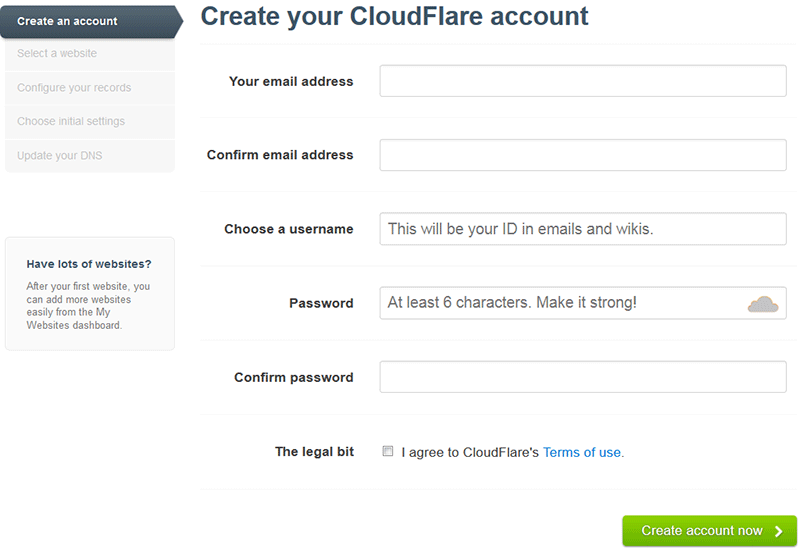
Важно! При покупке платной версии придется заплатить 49 долларов. Всего доступно 3 тарифа, в зависимости от количества используемых сайтов с конструктором форм. Чтобы убедиться, что данное расширение подходит вам, протестируйте бесплатный пакет, предоставляющий все необходимые возможности.
Profile Builder
к плагину – Profile Builder
Как сделать форму регистрации на WordPress за 5 минут? Воспользоваться плагином Profile Builder. Он предоставляет все необходимые функции по установке форм авторизации, без каких-либо излишеств. Достаточно изучить инструкцию по использованию расширения. Первое – скачиваем, устанавливаем и активируем модуль. После этого переходим к созданию новой страницы сайта с названием «Регистрация». На ней размещается шорткод соответствующего шаблона из плагина Profile Builder.
Для удаления лишних полей следует перейти в настройки. Здесь же указывается информация о строках, которые обязательны к заполнению. Следующий этап – создание формы входа, через которую зарегистрированные пользователи смогут авторизоваться на сайте. Создавать для этого отдельную страницу нет необходимости, достаточно разместить шорткод в виджете или файле темы.
Здесь же указывается информация о строках, которые обязательны к заполнению. Следующий этап – создание формы входа, через которую зарегистрированные пользователи смогут авторизоваться на сайте. Создавать для этого отдельную страницу нет необходимости, достаточно разместить шорткод в виджете или файле темы.
Как и в предыдущем плагине, перед запуском следует разрешить регистрацию пользователей в общих настройках системы. Основные характеристики, инструкция и обозначения шорткодов указаны в главном меню. Со столь небольшим списком функций это расширение является максимально эффективным и простым. Все пользовательские настройки могут осуществляться при достаточных знаниях CSS.
Login With Ajax
Система не предоставляет возможности персонализировать авторизацию посетителей сайта стандартными методами, а плагин Login With Ajax поможет сделать форму регистрации на WordPress, работающую независимо от системной страницы входа.
Сразу перейдем к возможностям расширения:
- интуитивно понятный интерфейс и настройки;
- установка переадресации;
- управление переадресацией для каждой группы пользователей;
- редактирование сообщения, отправляемого после ввода всех данных;
- использование AJAX;
Установка проходит, как обычно – через стандартный загрузчик плагинов.
Тема устанавливается и активируется. В общих настройках консоли WordPress снимаем запрет на добавление новых пользователей, как в предыдущих случаях.
В меню параметров необходимо выбрать шаблон, который будет отображаться по умолчанию, на выбор 3 варианта:
- modal – виджет отображает ссылку только для авторизации, нажав на которую предлагается два варианта: войти и зарегистрироваться;
- divs-only – размещаются поля для ввода логина и пароля входа, а ниже ссылка для регистрации;
- default – отображаются поля входа и ссылка, при нажатии которой открывается отдельное окно, чтобы зарегистрироваться.
Доступно меню настроек почты, переадресации и групп пользователей. Чтобы добавить саму шаблон авторизации на сайт, следует перейти в меню виджетов и выбрать соответствующий сайтбар Login With Ajax. Перед публикацией можно проверить все настройки и отредактировать при требовании. Как видно, сделать форму регистрации на WordPress можно в течение нескольких минут, она будет аккуратно отображена в виджете.
3 популярных плагина авторизации через социальные сети
Несколько лет назад, авторизация пользователей при помощи социальных сетей стала появляться практически у каждого сайта. Нет необходимости вводить множество данных и подтверждать почту, достаточно связать аккаунт социальной сети с ресурсом.
к плагину – Social Login
Плагин предлагает комплекс простых методов по включению авторизации и регистрации при помощи социальных сетей. Доступно более 15 популярных ресурсов, включая:
Форму для входа можно разместить в виджете или используя шорткод. Приятная особенность – модуль полностью совместим с BuddyPress.
к плагину – Super Socializer
Позволяет установить модуль для авторизации на сайте и комментирования постов из социальных сетей. На выбор несколько видов оформления панели авторизации. После того, как посетитель зарегистрировался, в консоли и базе данных сохраняется его учетная запись со всеми необходимыми данными. Доступны все известные социальные сети.
к плагину – WordPress Social Login
Параметры плагина позволяют устанавливать ограничения и доступы для пользователей. Предусмотрено множество пользовательских настроек. Иконки входа и регистрации устанавливаются в любом месте сайта, в том числе в стандартном окне авторизации WordPress.
В итоге
Чтобы сделать форму регистрации на WordPress можно пойти двумя популярными путями: использовать один из конструкторов, либо упростить авторизацию при помощи социальных сетей. Хотя, многие сайтостроители выбирают третий метод – создание собственной формы или модернизация стандартной. Этот способ требует продвинутых знаний в HTML и PHP. Все предоставленные плагины имеют необходимые технические составляющие для создания качественного шаблона регистрации.
20 WordPress плагинов для форм регистрации и форм авторизации на CodeCanyon
Благодаря своей встроенной системе регистрации, WordPress отлично подходит для разных корпоративных сайтов и сайтов с подпиской и членским доступом. В принципе, для любого сайта, где требуется регистрация и авторизация пользователей, можно использовать WordPress.
В принципе, для любого сайта, где требуется регистрация и авторизация пользователей, можно использовать WordPress.
Однако, есть один нюанс. Встроенная форма регистрации на WordPress достаточно примитивна. Иногда вам захочется изменить форму, сделать ее более дружелюбной для пользователей, добавить дополнительную функциональность или возможность социальной авторизации.
В таком случае встроенной формы регистрации WordPress окажется недостаточно.
Смотрите также:
- UserPro — продвинутые профили пользователей и авторизация через соцсети для WordPress
- Создаем кастомную форму регистрации пользователей на WordPress
- Как добавить всплывающую форму регистрации на WordPress-сайт
- ProfilePress: плагин для создания логин-форм, регистрации и страниц профилей в WordPress
- Авторизация и комментарии в WordPress через социальные сети
- 15 полезных плагинов для авторизации на WordPress сайте
Но это не проблема. Вы всегда можете найти подходящий WordPress плагин для расширенных возможностей вашей логин-формы или формы регистрации.
Вы всегда можете найти подходящий WordPress плагин для расширенных возможностей вашей логин-формы или формы регистрации.
В этом посте мы отобрали 20 лучших плагинов WordPress для форм регистрации и форм авторизации, доступных на CodeCanyon.
1. UserPro
Демо | Описание/Купить за $29
Наверное, один из лучших плагинов своего рода. Мы про него писали отдельно: UserPro — продвинутые профили пользователей и авторизация через соцсети для WordPress.
Основные возможности:
- вход в систему за 1 клик через социалки
- красивые фронтенд профили пользователей
- неограниченные кастомные поля
- настройки ограничений доступа
2. Custom Login & Access
Демо | Описание/Купить за $20
Это плагин 2 в 1: красивые логин формы и возможность ограничивать доступ к контенту.
Основные возможности:
- блокируйте или ограничивайте доступ к страницам, постам, категориям или всему контенту сразу
- CAPTCHA при логине, регистрации, форме сброса пароля и других формах
- ограниченный доступ к Консоли WordPress в зависимости от роли пользователя
- перенаправления при логине и выходе
3.
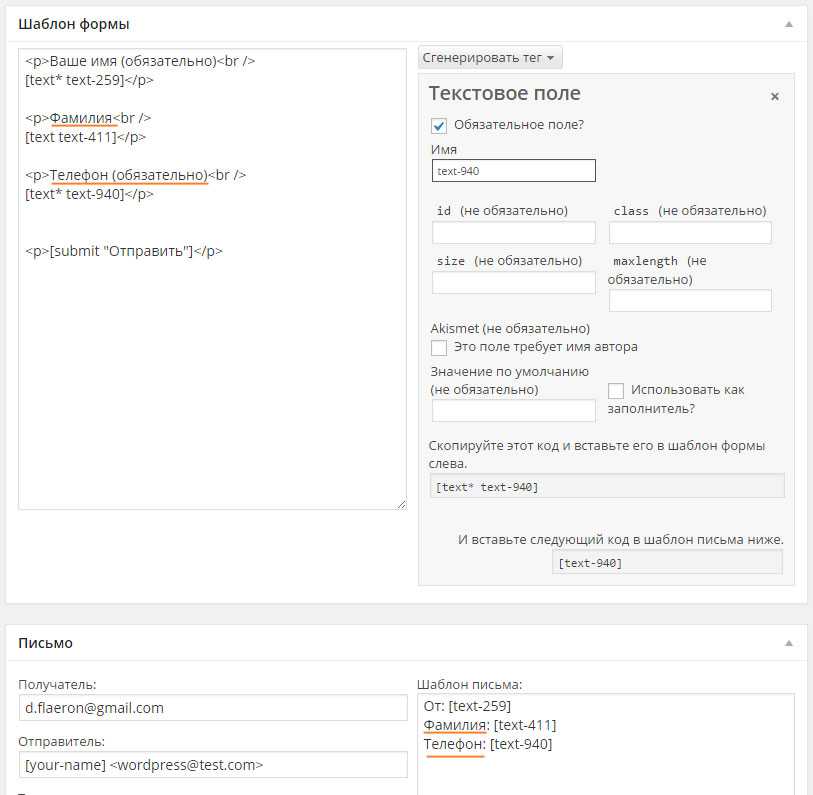 Modal Login Register
Modal Login RegisterДемо | Описание/Купить за $15
Простой и приятный плагин с хорошим дизайном с возможностями настройки любых форм: логин, регистрация, забытый пароль и так далее.
Основные возможности:
- перенаправление на заданный URL после логина
- настройки цвета и стиля форм
- виджет для логина
4. Custom Login Page
Демо | Описание/Купить за $17
Настройте и легко кастомизируйте вашу форму авторизации в плагином Custom Login Theme Page.
Основные возможности:
- адаптивные шаблоны
- настройки логотипа для форм
- бесплатные темы для форм
5. Captcha Plus
Демо | Описание/Купить за $15
Этот плагин делает упор на безопасности ваших форм регистрации и авторизации. С помощью встроенного Captcha фильтра вы сможете предотвратить свой сайт от нежелательных регистраций ботов и хакеров.
К форме добавляется простое арифметическое действие, которое нужно выполнить и вписать результат в поле.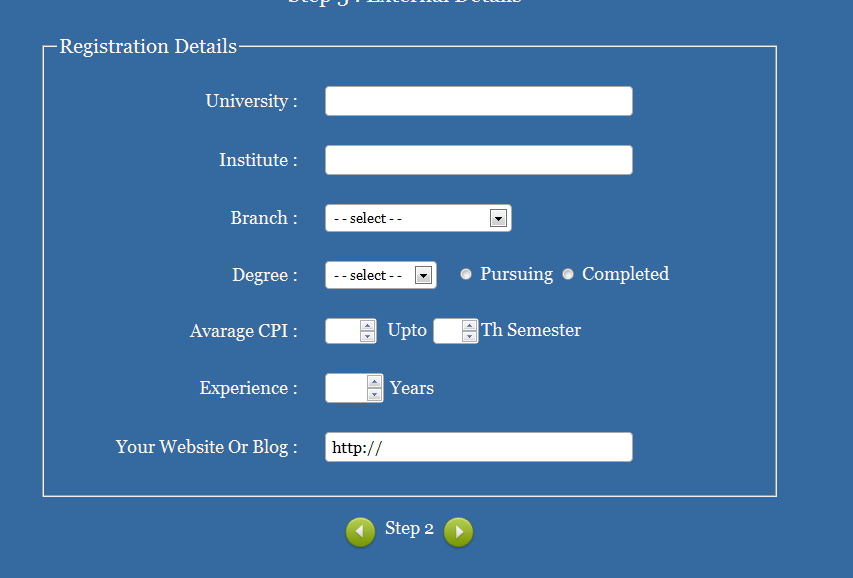
6. Layered Popups и Login Box
Демо | Описание/Купить за $22
Демо | Описание/Купить за $7
Это набор из двух плагинов: Layered Popups идет как основной, и вместе с ним доступно расширение Login Box.
Эта комбинация обеспечивает мощный набор функций для поп-ап форм на вашем сайте.
Основные возможности:
- срабатывание поп-ап форм при таких действиях: OnLoad, OnExit, OnScroll, OnIdle, OnClick
- выбор из 150 шаблонов
- 50 разных маркетинговых систем
7. 5sec Google Authenticator
Демо | Описание/Купить за $18
С помощью 5sec Google Authenticator вы можете легко включить и настроить 2-факторную авторизацию а вашем сайте. После этого в вашей форме авторизации будет дополнительное поле для ввода кода подтверждения.
Основные возможности:
- 2-факторная авторизация на сайте
- индивидуальные настройки входа для пользователей
- защита от brute-force атак и блокировка по IP
8.
 Master Modal LogIn PopUp
Master Modal LogIn PopUpДемо | Описание/Купить за $19
Достаточно мощный и функциональный плагин по настройке любых логин форм и форм регистраций на WordPress.
Основные возможности:
- поддержка шаблонов
- перенаправление после регистрации и авторизации
- социальная авторизация через Facebook и Google
- защита от brute-force атак
9. Loginstyle
Демо | Описание/Купить за $19
Как следует из названия, вас ждут очень красивые и стильные формы для входа на сайт.
Основные возможности:
- настройка любых вариантов цвета и стиля
- поддержка 600+ Google Fonts шрифтов
- поддержка video background
- настройки логотипа
10. reCAPTCHA Addon
Демо | Описание/Купить за $15
Дополнение Smart Security Tools: reCAPTCHA добавляет reCAPTCHA для ваших форм регистрации на WordPress.
Это не самостоятельный плагин, а дополнение для Smart Security Tools.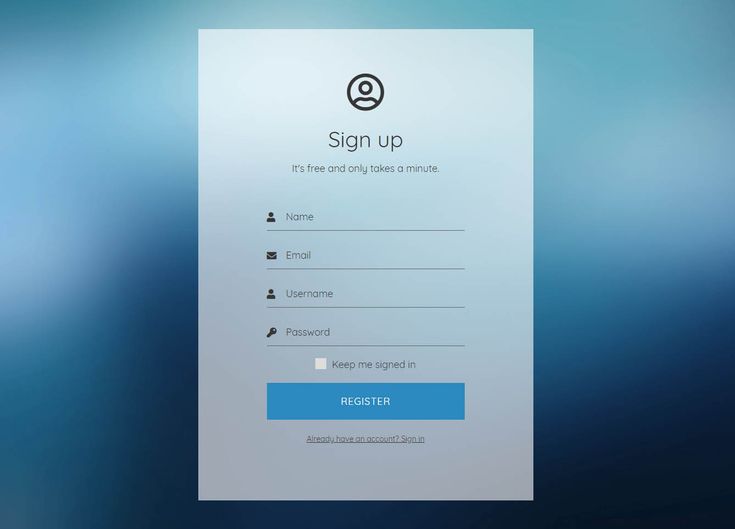
11. Modal Login
Демо | Описание/Купить за $15
Плагин Modal Login обладает весьма стильным дизайном. С его бесконечными настройками стиля и оформления вы сможете настроить модальное окно регистрации на любой вкус.
Основные возможности:
- настройки фонового изображения для форм
- настройки прозрачности
- перенаправление при входе и выходе
12. Login Limit Addon
Демо | Описание/Купить за $15
Еще одно дополнение для Smart Security Tools: Login Limit Addon. Как следует из названия, плагин будет ограничивать количество попыток авторизации на вашем сайте.
Основные возможности:
- блокировка по username
- количество неудачных попыток входа
- прочие ограничения при авторизации
13. WordPress login themes
Демо | Описание/Купить за $14
WordPress Login Themes предлагает самые базовые улучшения для родной формы регистрации WordPress. И делает это лучшим образом.
Легко меняйте цветовое оформление фона и самой формы, чтобы сделать ее более подходящей вашему сайту.
14. WP Login Plus
Демо | Описание/Купить за $10
WP Login Plus предлагает дополнительные варианты при авторизации, например, можно добавить поле с номером учетной записи при входе или регистрации.
Основные возможности:
- можно убрать параметр «Запомнить меня»
- можно убрать ссылку «Забыли пароль»
- авторизация по номеру user id
- настраиваемые сообщения при регистрации
15. PopForms
Демо | Описание/Купить за $18
PopForms — это плагин для поп-ап форм, построенный на Bootstrap 3 и оформленный в стилистике Material Design.
Вы можете настроить модальное окно для:
- входа в систему
- подписки и регистрации
- формы забытого пароля
- отправки сообщения администратору
17. Frontend User Pro
Демо | Описание/Купить за $21
Создавайте гибкую и удобную систему членской подписки с помощью Frontend User Pro.
Основные возможности:
- настройка членской подписки
- фронтенд редактор профилей
- управление ролями пользователей
- настройка форм подписки и регистрации
18. Simple Registration Form
Демо | Описание/Купить за $24
С помощью Simple Registration Form вы можете создавать кастомные формы авторизации с возможностью управлять профилями пользователей.
Основные возможности:
- перенаправление при входе и регистрации
- автоматическая авторизация пользователей
- настройка ограничений страниц сайта
- Facebook авторизация
19. Profile Builder
Демо | Описание/Купить за $16
Замените стандартные формы логина, регистрации и забытого пароля с помощью Profile Builder. Вы сможете управлять профилями ваших пользователей прямо с главной страницы сайта через фронтенд.
Основные возможности:
- визуальный строитель форм
- кастомные перенаправления
- поддержка WPML
- можно скрыть Admin bar
20.
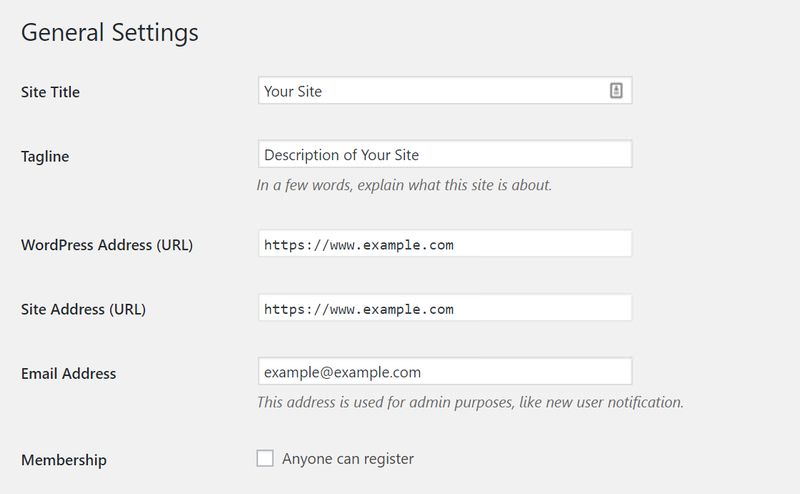 User Signup for Arforms
User Signup for ArformsДемо | Описание/Купить за $14
Это дополнение для ARForms: WordPress Form Builder Plugin. С ним вы получите крутой строитель форм для регистрации и авторизации пользователей на вашем сайте WordPress.
Основные возможности:
- фронтенд управление профилями
- поддержка BuddyPress
- интеграция форма для логина и выхода
Смотрите также:
Изучает сайтостроение с 2008 года. Практикующий вебмастер, специализирующий на создание сайтов на WordPress. Задать вопрос Алексею можно на https://profiles.wordpress.org/wpthemeus/
Как создать форму регистрации пользователя WordPress? (Краткое руководство)
Хотите знать, как создать форму регистрации пользователя в WordPress? Если ваш ответ да, то ваш поиск заканчивается прямо здесь. К концу этой статьи вы узнаете, как легко добавлять пользовательские формы регистрации пользователей WordPress на свой веб-сайт.
Мы обсудим все функции регистрации пользователей по умолчанию в WordPress и то, как вы можете создавать регистрационные формы с помощью плагинов.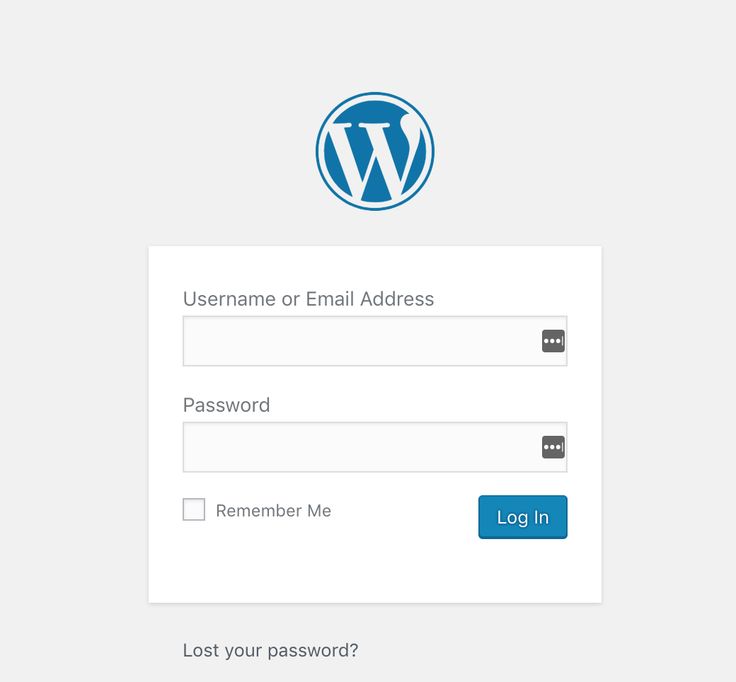
Но перед этим давайте посмотрим, почему формы регистрации пользователей так важны для веб-сайтов WordPress.
Содержание
Зачем нужны формы регистрации пользователей в WordPress?
Прежде чем мы углубимся во что-то еще, давайте поговорим о том, зачем нужны формы регистрации пользователей в WordPress. Ниже мы перечислили несколько причин для использования регистрационных форм в WordPress:
- Сбор информации о пользователе: Размещение соответствующих полей формы в регистрационной форме предоставляет ценные данные о ваших пользователях. Анализ и понимание ваших пользователей поможет вам решить, в каком направлении ваш сайт должен двигаться дальше.
- Маркетинг по электронной почте: Регистрационные формы помогут вам расширить ваши маркетинговые усилия. Вы можете создавать списки адресов электронной почты зарегистрированных пользователей и массово отправлять им предложения, исследовательские работы, коды приглашений и многое другое.

- Управление ролями пользователей WordPress: С помощью форм регистрации переднего плана вы сможете автоматически назначать роли и разрешения каждому пользователю на вашем сайте. Это сокращает много ненужной работы с вашей стороны, поскольку пользователи регистрируются сами.
С учетом сказанного давайте обсудим, какие методы вы можете использовать для создания регистрационных форм в WordPress.
Методы создания регистрационных форм WordPress
Существует два способа создания регистрационной формы пользователя в WordPress: с помощью плагина или без него. Вот краткий обзор обоих методов:
1. Функция регистрации пользователей по умолчанию в WordPress
К счастью для вас, WordPress уже поставляется с функцией регистрации пользователей по умолчанию. Вы можете найти виджет под названием Meta в разделе Внешний вид панели управления WordPress.
Все, что вам нужно сделать, это создать мета-виджет. Он автоматически сгенерирует модуль со ссылками на страницу регистрации и входа. Перейдя по этим ссылкам, ваши пользователи могут легко зарегистрироваться.
Он автоматически сгенерирует модуль со ссылками на страницу регистрации и входа. Перейдя по этим ссылкам, ваши пользователи могут легко зарегистрироваться.
Мета-виджет можно разместить в нижнем колонтитуле или верхнем колонтитуле в зависимости от макета используемой вами темы WordPress.
Плюсы:
- Вам не нужно самостоятельно создавать форму регистрации или входа.
- Нет необходимости в сторонних плагинах или сервисах для создания регистрационной формы.
Минусы:
- Нет простого способа настроить форму входа и регистрации.
- Вы не можете добавить больше полей формы, кроме пользовательских полей WordPress по умолчанию.
Для получения более подробной информации ознакомьтесь с нашим полным руководством по созданию регистрационных форм без плагина.
2. Использование плагина регистрации пользователей WordPress
Следующий способ — создать пользовательскую форму регистрации пользователя WordPress с помощью плагина. К счастью, в WordPress есть множество плагинов для регистрации.
К счастью, в WordPress есть множество плагинов для регистрации.
Плагин регистрации WordPress помогает вам создавать регистрационные формы и добавлять их на свой веб-сайт. Таким образом, пользователи могут заполнить свои данные и отправить форму для завершения регистрации.
Это еще не все. Вы также можете назначать роли пользователей прямо из настроек регистрационной формы.
Очевидно, это значительно облегчит вам работу владельца сайта. Более того, многие из этих регистрационных плагинов также позволяют вам управлять своими пользовательскими записями. Вы также можете интегрировать такие функции, как защита от спама, чтобы предотвратить появление спам-ботов и вредоносных регистраций на вашем сайте.
Какой лучший плагин для регистрации пользователей WordPress?
Нет никаких причин, по которым не следует использовать плагин регистрации пользователей WordPress со всеми этими преимуществами. И лучший вариант, который вы можете найти, это Регистрация пользователя.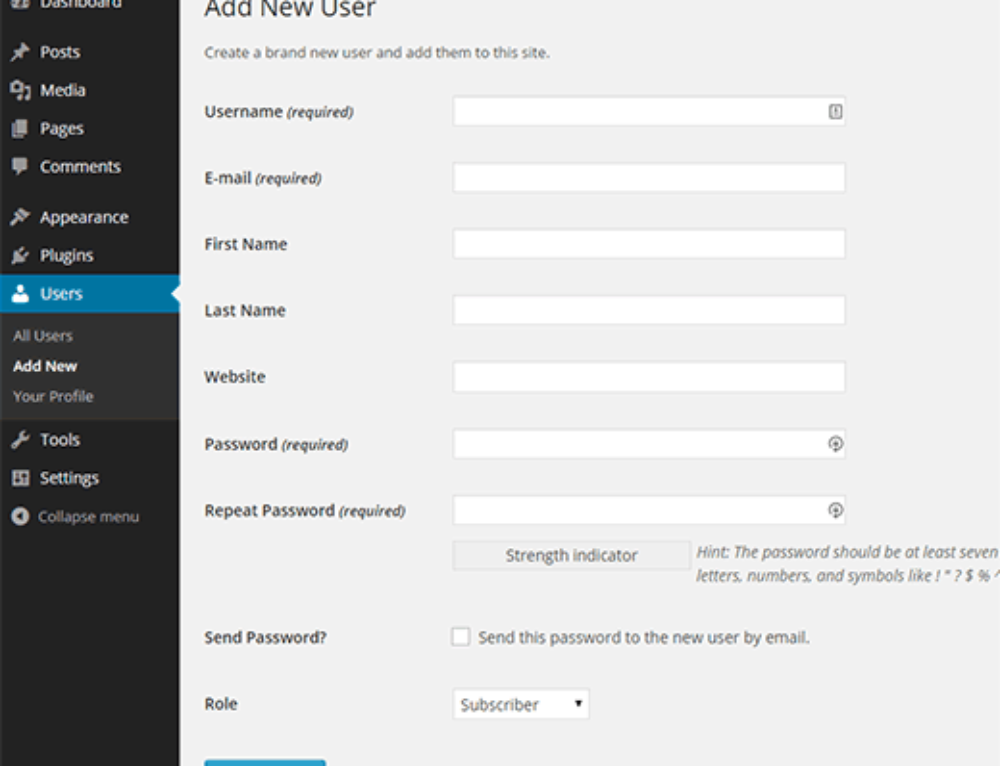
Это плагин формы регистрации пользователя WordPress, который позволяет вам легко создавать пользовательские формы регистрации с помощью конструктора перетаскивания. Благодаря удобному интерфейсу даже новички могут создавать удивительные формы регистрации пользователей всего за несколько минут.
Еще более удобной для новичков является форма по умолчанию и образец страницы регистрации и учетной записи, которые вы получаете после установки этого плагина. Просто настройте параметры и опубликуйте форму на своем сайте.
Не говоря уже о полной поддержке WooCommerce. Это помогает малым предприятиям создавать регистрационные формы WooCommerce с дополнительными полями, собирать информацию о пользователях и предоставлять своим пользователям простую и быструю оплату. Это делает его лучшим плагином для регистрации WoCommerce на рынке!
Это только верхушка айсберга. Мы выделили больше причин, по которым вам следует выбрать плагин регистрации пользователей:
- Пользовательские поля формы
- Красивая страница «Мой аккаунт»
- Встроенная форма входа
- Назначение ролей и возможностей пользователей
- Настройка интерфейсных сообщений
- Экспорт и импорт форм в виде файлов JSON
- Отправка писем с подтверждением после регистрации
- Google reCaptcha для защиты от спама
Цена: Плагин User Registration доступен бесплатно в репозитории WordPress. Если вас интересует премиум-версия, самый дешевый план начинается всего с 99 долларов в год.
Если вас интересует премиум-версия, самый дешевый план начинается всего с 99 долларов в год.
Вот почему мы проведем вас через процесс создания формы регистрации пользователя WordPress с помощью плагина User Registration. Без лишних слов, давайте приступим!
#1. Как создать форму регистрации пользователя в WordPress? (простой метод)
Помните, мы говорили о стандартной форме регистрации пользователей и примерах страниц? В этом разделе вы узнаете, как использовать форму по умолчанию и образцы страниц, чтобы быстро добавить регистрационную форму на свой веб-сайт.
Шаг 1. Разрешите пользователям регистрироваться на вашем веб-сайте (с помощью формы внешнего интерфейса)
Первое, что вам нужно сделать, это разрешить пользователям регистрироваться на вашем веб-сайте с помощью формы. Эта опция отключена по умолчанию.
Чтобы включить его, перейдите в «Настройки» на панели инструментов WordPress. Затем ищите Опция Членство в разделе Общие настройки.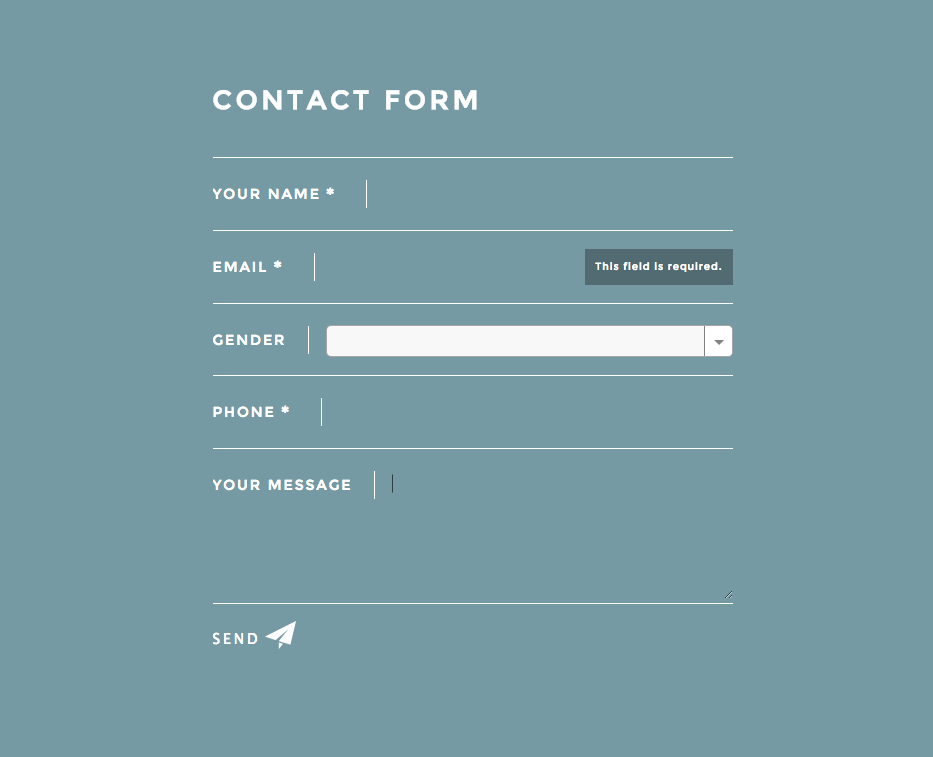 Чтобы разрешить пользователям регистрироваться из формы внешнего интерфейса, отметьте параметр Любой может зарегистрироваться .
Чтобы разрешить пользователям регистрироваться из формы внешнего интерфейса, отметьте параметр Любой может зарегистрироваться .
После этого прокрутите вниз до Новая роль пользователя по умолчанию и установите ее как Подписчик . Вы можете выбрать другие роли в зависимости от разрешений, которые вы хотите предоставить пользователям. Однако будьте осторожны с тем, какую роль пользователя установить по умолчанию, чтобы избежать злоупотребления доступом.
Наконец-то можно Сохранить изменения и перейдите к следующему шагу.
Шаг 2. Загрузите и установите подключаемый модуль регистрации пользователей
Конечно, прежде чем делать что-либо еще, вам необходимо загрузить и установить подключаемый модуль регистрации пользователей. Итак, скачайте плагин отсюда. Он будет сохранен в виде zip-файла на вашем устройстве.
После этого снова откройте панель управления. В разделе Плагины нажмите Добавить новый .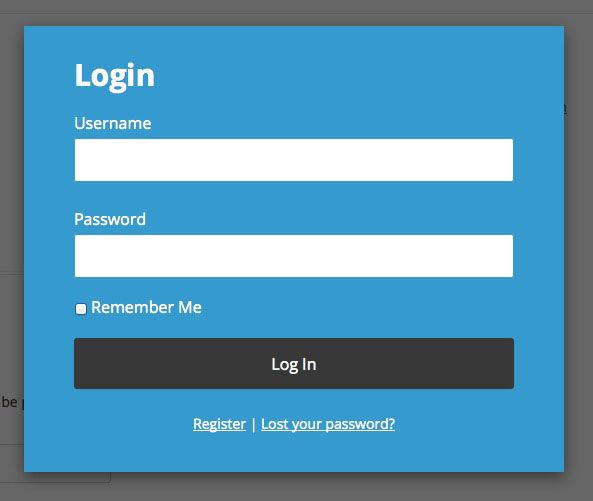
Затем вы можете просто найти подключаемый модуль и сразу же установить его, как только найдете.
Убедитесь, что вы также активировали плагин.
В качестве альтернативы вы можете использовать метод загрузки. Это полезно, если вы уже загрузили файл плагина на свой локальный компьютер. В основном это происходит, если вы приобрели премиум-версию плагина.
Чтобы выполнить установку с помощью этого метода, выберите параметр Загрузить подключаемый модуль , затем выберите файл подключаемого модуля в формате .zip и нажмите Установить сейчас .
После этого необходимо активировать плагин и ввести лицензионные ключи, если вы устанавливали премиум версию. Вы можете найти лицензионные ключи в своей учетной записи в магазине плагинов WPeverest.com.
Шаг 3. Установка пробных страниц с помощью подключаемого модуля
Следующее место, куда вас приведет процесс установки, – это Установленные подключаемые модули на вкладке Плагины . Здесь вы можете видеть, что плагин регистрации пользователей теперь активен на вашем веб-сайте. Однако самое главное — установить страницы регистрации пользователей .
Здесь вы можете видеть, что плагин регистрации пользователей теперь активен на вашем веб-сайте. Однако самое главное — установить страницы регистрации пользователей .
Когда вы нажимаете эту кнопку, вы получаете две пробные страницы на своем веб-сайте: Моя учетная запись и Регистрация.
- Моя учетная запись: Страница профиля пользователя, к которой каждый зарегистрированный пользователь может получить доступ после входа в систему.
- Регистрация: Страница WordPress, на которой отображается Форма по умолчанию .
Но где же форма по умолчанию ? Мы обсудим это на следующем шаге.
Шаг 4. Найдите форму по умолчанию и настройте параметры
Вы найдете форму регистрации пользователя по умолчанию прямо на вкладке «Регистрация пользователя». Это идеальное решение для тех, кто хочет простую форму, не создавая все с нуля.
Форма состоит из 4 полей: Имя пользователя, Электронная почта пользователя, Пароль пользователя и Подтверждение пароля.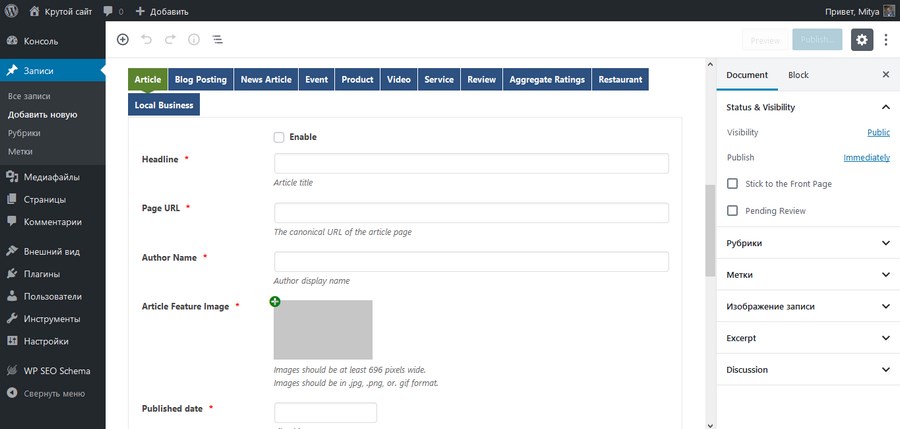
Вы можете проверить, как это будет выглядеть в интерфейсе с помощью кнопки Preview .
Помните, что он может выглядеть по-разному для вас в зависимости от того, какую тему вы сейчас используете на своем веб-сайте.
Теперь осталось настроить параметры этой формы. Для этого перейдите к Общие настройки в разделе Настройки формы .
Давайте кратко объясним каждую настройку, чтобы помочь вам.
- Вариант входа пользователя: Выберите критерии для входа после регистрации. Это может быть ручной вход, автоматический вход, подтверждение по электронной почте или одобрение администратора.
- Роль пользователя по умолчанию: Назначьте определенную роль пользователя всем участникам, которые регистрируются с использованием этой конкретной формы.
- Включить надежный пароль: Включение этой функции означает, что форма запрашивает у пользователей надежный пароль при регистрации.

- URL-адрес перенаправления: Решите, на какую страницу попадает пользователь после успешной регистрации.
- Пользовательский класс кнопки отправки формы: Создайте собственный класс CSS для кнопки отправки. Если классов несколько, разделите их запятой (,).
- Метка кнопки отправки формы: Введите собственную метку для кнопки отправки, например «Зарегистрироваться».
- Позиция сообщения об успешном завершении: Сообщение об успешном завершении можно поместить вверху или внизу.
- Включить поддержку reCaptcha: Включить Google reCaptcha в регистрационной форме для защиты от спама.
- Шаблон формы: Выберите шаблон формы из следующих пяти вариантов: «По умолчанию», «С рамкой», «Плоский», «Скругленный» и «Скругленный край».
- Пользовательский класс CSS: В этом разделе можно добавить пользовательские классы CSS для регистрационной формы.

Итак, настройте форму по умолчанию в соответствии с вашими требованиями, и она готова к использованию на вашем веб-сайте WordPress.
Шаг 5. Отобразите страницу регистрации на своем веб-сайте
Теперь вы можете отобразить страницу регистрации в меню или нижнем колонтитуле, что приведет ваших пользователей к форме регистрации по умолчанию.
Для этого перейдите в раздел Меню раздела Внешний вид . Сначала создайте новое меню в Структура меню , дав ему имя и нажав Создать меню .
Затем выберите Регистрация и Моя учетная запись из поля Добавить пункты меню . Затем нажмите Добавить в меню .
После этого выберите Сохранить меню . Вот и все! Теперь ссылка на страницу Registration появится в вашем меню вместе с My Account .
Вы также можете разместить их в нижнем колонтитуле вашей темы. Просто создайте дополнительное меню и задайте место отображения как Нижний колонтитул .
Шаг 6. Создавайте отчеты о регистрации пользователей
Если вам нужны регулярные отчеты обо всех регистрациях пользователей на вашем сайте, регистрация пользователей поможет и в этом. Вы получаете ежедневные, еженедельные и ежемесячные отчеты о том, сколько пользователей зарегистрировалось на вашем сайте, какое устройство они использовали для регистрации и так далее.
Однако эта функция доступна только в премиум-версии с надстройкой Extras. Мы рекомендуем ознакомиться с тарифными планами регистрации пользователей, чтобы узнать больше о премиум-версии и дополнительных функциях, которые она предлагает.
#2. Создание пользовательской регистрационной формы в WordPress с нуля (альтернативный метод)
Неудивительно, что форма по умолчанию подходит не всем. Не беспокойся! Помимо формы по умолчанию, вы можете создавать неограниченное количество настраиваемых регистрационных форм с нуля с помощью User Registration.
Для начала вам необходимо включить Любой может зарегистрировать в общих настройках. Также установите и активируйте плагин User Registration на своем сайте.
Чтобы выполнить следующие шаги, следуйте приведенным ниже инструкциям.
Шаг 1. Создайте новую регистрационную форму пользователя
Установив плагин, вы готовы создать пользовательскую регистрационную форму WordPress. Для этого перейдите на вкладку User Registration и нажмите Add New .
Затем дайте своей форме имя, щелкнув значок карандаша. Как видите, он уже содержит обязательные поля формы: Электронная почта пользователя и Пароль пользователя в правой части конструктора форм.
Мы отодвинули объяснение построителя форм в предыдущем разделе, так как мы имели дело с формой по умолчанию. Итак, давайте начнем с краткого введения в поля формы.
Вкладка Поля слева разделена на 6 разделов.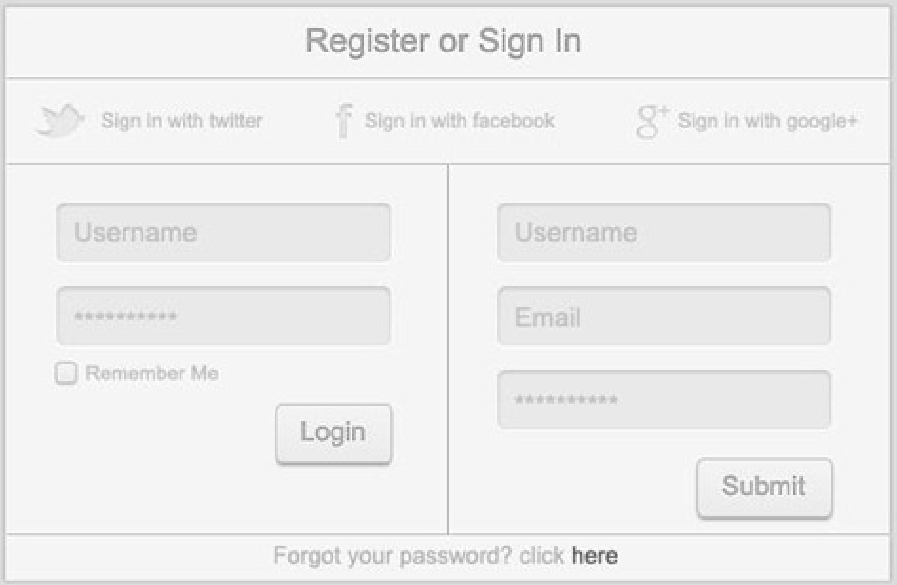 Среди них Пользовательские поля по умолчанию и Дополнительные поля доступны в бесплатной версии.
Среди них Пользовательские поля по умолчанию и Дополнительные поля доступны в бесплатной версии.
Теперь нажмите кнопку Добавить новый , чтобы добавить строку в форму.
Вы можете просто перетащить любое поле в пустое место.
Функция перетаскивания делает s изменение положения полей так же просто, как ABC.
Конструктор форм также позволяет изменить макет строки на 2 или 3 столбца. А если нужно удалить строку, нажмите на крестик.
После создания полной формы со всеми необходимыми полями нажмите кнопку Создать форму .
Теперь короткий код формы, а также кнопки Предварительный просмотр и Обновить форму отображаются в левом верхнем углу. Вы можете скопировать и вставить короткий код на любую страницу, на которой должна отображаться страница регистрации.
Шаг 2. Настройте форму регистрации Просто нажмите на поле, которое вы хотите отредактировать, которое, в свою очередь, отобразит
Опции поля поля.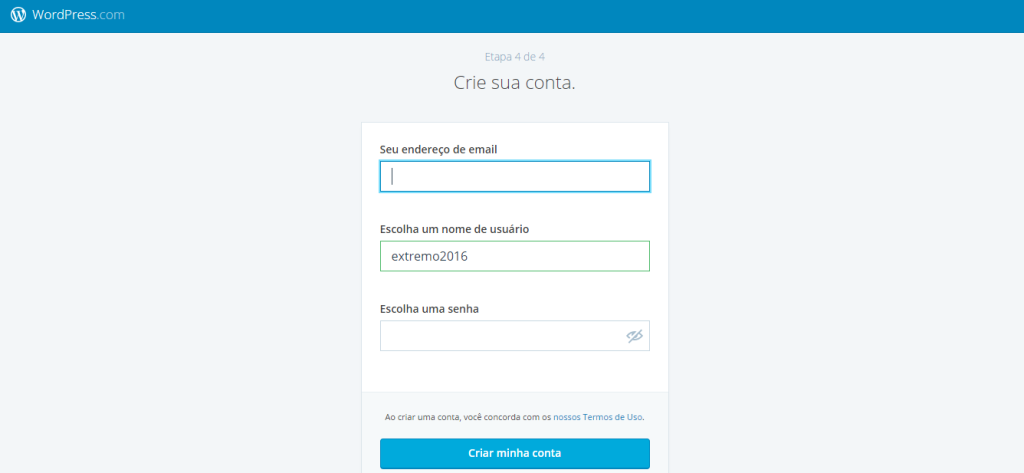
Отсюда вы сможете вносить изменения в Общие настройки и Дополнительные настройки .
- Общие настройки: Измените параметры «Метка», «Описание», «Заполнитель», «Обязательный» и «Скрыть метку» для полей формы.
- Расширенные настройки: Добавить пользовательские классы CSS, установить минимальные или максимальные значения, выбрать формат даты и т. д.
Без сомнения, Опции поля довольно легко понять. Таким образом, у вас не должно возникнуть проблем с настройкой формы без сучка и задоринки.
Шаг 3. Настройка параметров регистрационной формы
Следующим шагом является настройка общих параметров в разделе Настройка формы . Вы можете установить роли по умолчанию, параметры входа пользователя, URL-адрес перенаправления и многое другое. Подробную информацию о настройке формы вы найдете в разделе формы по умолчанию выше.
О, и не забудьте Обновить форму , чтобы сохранить все внесенные вами изменения.
Шаг 4. Настройте параметры подключаемого модуля регистрации пользователей
Кроме того, вы можете посетить вкладку Настройки регистрации пользователей, чтобы внести изменения в сам подключаемый модуль.
В бесплатной версии есть 4 вкладки: «Общие», «Интеграция», «Электронная почта» и «Импорт/экспорт».
- Общее: Здесь вы можете ограничить доступ к панели управления, а также настроить Мой аккаунт, параметры входа и интерфейсные сообщения.
- Интеграция: Включите защиту от спама для ваших форм с помощью двух версий Google reCaptcha.
- Электронная почта: Настройте уведомления по электронной почте для ваших регистрационных форм и параметров отправителя электронной почты. Вы также можете полностью отключить уведомления по электронной почте, если это необходимо.

- Импорт/экспорт: Эта настройка позволяет экспортировать пользовательские данные в виде файлов CSV. Кроме того, вы можете импортировать/экспортировать формы в виде файлов JSON.
Внесите необходимые изменения в настройки плагина, и все готово.
Шаг 5. Отображение регистрационной формы на странице WordPress
Теперь самое важное. Вам нужно отобразить регистрационную форму, которую вы только что создали на своем сайте.
Все, что вам нужно сделать, это просто добавить блок User Registration и выбрать форму.
Создайте новую страницу или откройте страницу для редактирования. Например, мы создали новую страницу под названием «Присоединяйтесь к нам сейчас». На экране редактора страниц найдите блок User Registration и нажмите на него.
Затем выберите регистрационную форму, которую вы хотите отобразить, из раскрывающегося списка.
Поскольку плагин поставляется со встроенной формой входа и страницей «Моя учетная запись», вы можете одинаково отображать их на любой странице.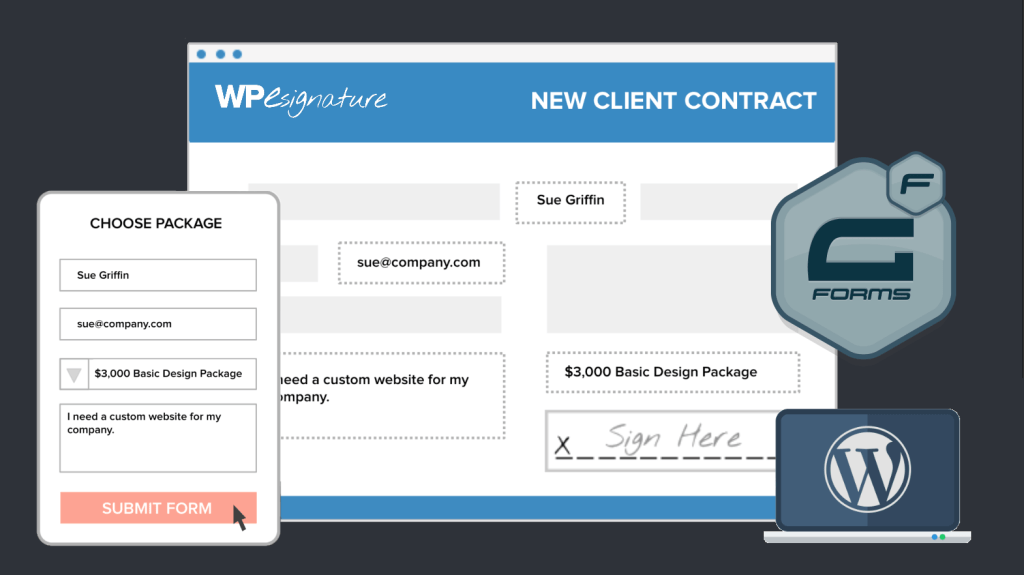
Наконец, Опубликуйте форму регистрации пользователя, чтобы пользователи могли легко зарегистрироваться на вашем веб-сайте.
Альтернативный способ: добавить форму регистрации пользователя с помощью короткого кода
Вы также можете добавить пользовательскую форму регистрации пользователя на любую страницу WordPress, используя короткий код.
Все, что вам нужно сделать, это скопировать короткий код формы из верхней части конструктора форм.
Затем перейдите на страницу или сообщение, куда вы хотите вставить форму. В редакторе блоков вставьте короткий код в блок Shortcode .
Нажмите Сохранить черновик , а затем Предварительный просмотр , чтобы посмотреть, как это выглядит.
Наконец, нажмите Publish , чтобы отобразить форму на этой конкретной странице или в записи вашего сайта WordPress.
Шаг 6. Создание отчетов о регистрации пользователей
Как мы уже говорили, вы можете создавать отчеты для каждой пользовательской регистрационной формы, которую вы создаете на своем веб-сайте WordPress. Вы можете проанализировать эти собранные данные и внедрить результаты в свои будущие бизнес-планы. Но только как премиум-участник плагина вы сможете использовать эту функцию.
Вы можете проанализировать эти собранные данные и внедрить результаты в свои будущие бизнес-планы. Но только как премиум-участник плагина вы сможете использовать эту функцию.
Если вам интересно, зайдите на официальный сайт регистрации пользователей и станьте премиум-участником.
Заключение
На этом мы завершаем наше простое руководство по созданию пользовательской формы регистрации пользователя в WordPress. Да, WordPress поставляется с формой регистрации пользователя по умолчанию. Но зачем ограничивать себя этим вариантом, когда с помощью плагинов можно сделать гораздо больше.
Создание пользовательских регистрационных форм — очень простая работа с таким плагином, как User Registration. Даже в бесплатной версии вы получаете форму по умолчанию, образцы страниц, множество полей формы и параметры настройки.
Итак, мы настоятельно рекомендуем Регистрацию пользователя всем, кто хочет разместить красивые регистрационные формы на своем сайте.
Регистрационная форма — это только одна из многих форм.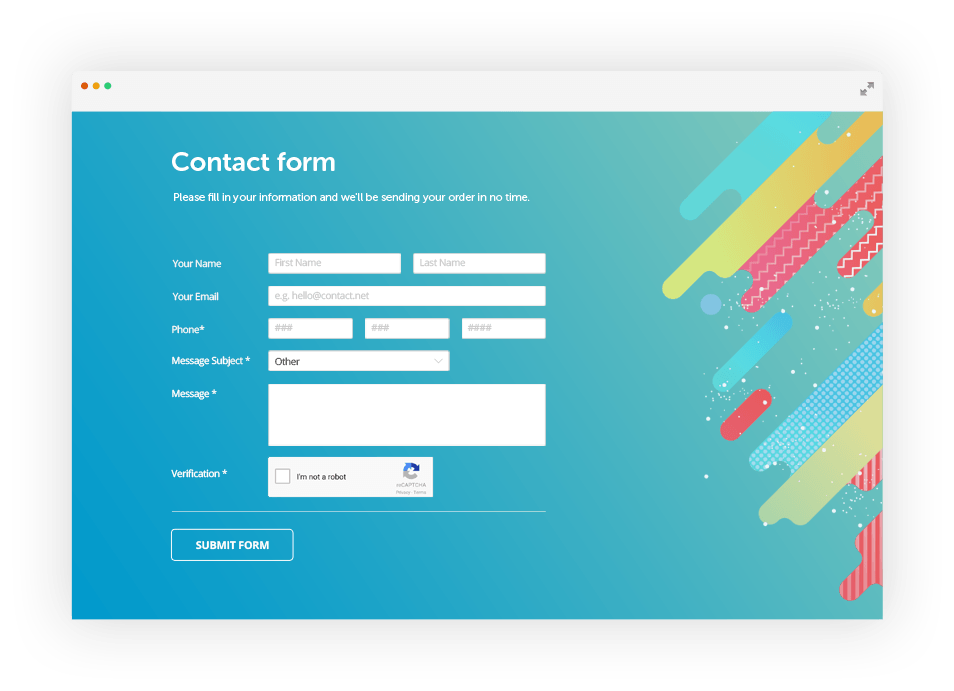 В зависимости от вашей ниши вам могут понадобиться такие формы, как формы для пожертвований и формы онлайн-бронирования. Итак, мы предлагаем пройтись по нашему блогу, чтобы узнать больше через похожие статьи.
В зависимости от вашей ниши вам могут понадобиться такие формы, как формы для пожертвований и формы онлайн-бронирования. Итак, мы предлагаем пройтись по нашему блогу, чтобы узнать больше через похожие статьи.
Также не забудьте поделиться этой статьей с друзьями в социальных сетях.
Поделиться сейчас
Как создать пользовательскую регистрационную форму пользователя в WordPress
Хотите создать пользовательскую интерфейсную регистрационную форму пользователя в WordPress?
Форма регистрации пользователя WordPress по умолчанию показывает брендинг WordPress и не соответствует теме вашего сайта.
В этой статье мы покажем вам, как создать пользовательскую форму регистрации пользователя в WordPress.
Зачем добавлять пользовательскую форму регистрации пользователя в WordPress
На странице регистрации пользователя WordPress по умолчанию отображается брендинг и логотип WordPress. Он не соответствует остальной части вашего сайта WordPress.
Создание собственной регистрационной формы пользователя позволяет добавить регистрационную форму на любую страницу вашего сайта WordPress. Это поможет вам обеспечить более последовательное взаимодействие с пользователем в процессе регистрации.
Настраиваемая форма регистрации пользователя также позволяет перенаправлять пользователей после регистрации. Вы также можете отобразить дополнительные поля профиля пользователя, объединить его с настраиваемой формой входа в систему и связать его со своей службой маркетинга по электронной почте.
Сказав это, давайте посмотрим, как создать пользовательскую форму регистрации пользователя в WordPress.
Видеоруководство
Подписаться на WPBeginner
com&gsrc=3p&ic=1&jsh=m%3B%2F_%2Fscs%2Fapps-static%2F_%2Fjs%2Fk%3Doz.gapi.en.vQiXRrxCe40.O%2Fam%3DAQ%2Fd%3D1%2Frs%3DAGLTcCMBxIGVyXSdvvcs43a64yHt_P7dfg%2Fm%3D__features__#_methods=onPlusOne%2C_ready%2C_close%2C_open%2C_resizeMe%2C_renderstart%2Concircled%2Cdrefresh%2Cerefresh&id=I0_1448178294715&parent=https%3A%2F%2Fwpbeginner.com»>Если вы предпочитаете письменные инструкции, просто продолжайте читать.
Создание пользовательской формы регистрации пользователя в WordPress
Самый простой способ создать пользовательскую форму регистрации пользователя — использовать WPForms. Это лучший плагин контактной формы WordPress, который позволяет создавать все типы форм в WordPress.
WPForms очень прост в использовании и предлагает конструктор форм перетаскивания, так что вы можете использовать его, чтобы настроить свою регистрационную форму так, как вы хотите. Плагин также интегрируется с популярными сервисами электронного маркетинга и платежными сервисами, такими как PayPal.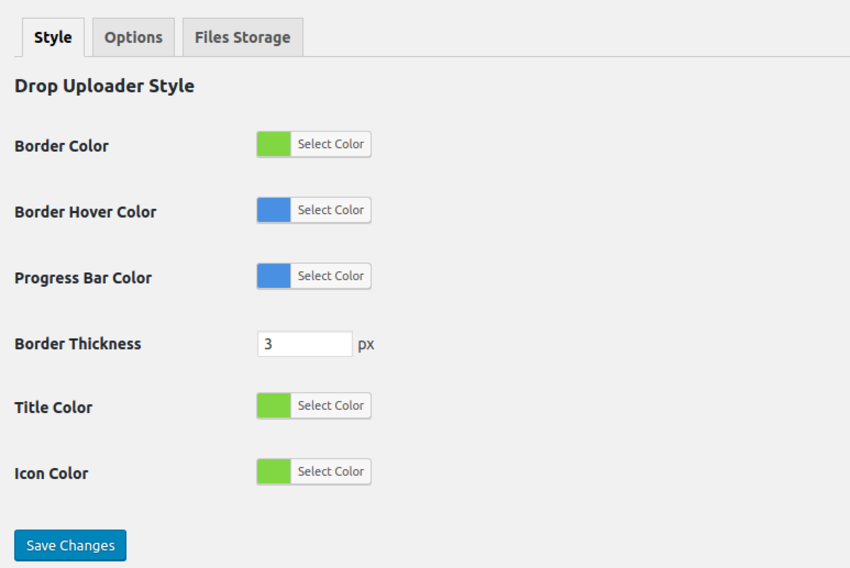
В этом уроке мы будем использовать план WPForms Pro, поскольку он включает надстройку для регистрации пользователей.
Первое, что вам нужно сделать, это установить и активировать плагин форм WPForms на вашем сайте. Для получения более подробной информации см. наше пошаговое руководство по установке плагина WordPress.
После активации вам необходимо посетить страницу WPForms » Settings , чтобы ввести лицензионный ключ WPForms. Вы можете получить этот ключ в своей учетной записи на веб-сайте WPForm.
После проверки ключа вам необходимо посетить страницу WPForms »Addons и нажать кнопку «Установить дополнение» рядом с «Добавление регистрации пользователя».
Теперь WPForms установит и активирует надстройку регистрации пользователя. Вы увидите, что статус изменится на «Активен», когда аддон будет установлен.
Теперь вы готовы создать пользовательскую форму регистрации пользователя.
Чтобы начать, просто посетите WPForms »Добавить новый , чтобы запустить конструктор WPForms.
Сначала вам нужно ввести имя формы вверху, а затем навести указатель мыши на шаблон формы регистрации пользователя. После этого нажмите кнопку «Создать форму регистрации пользователя».
Теперь WPForms создаст для вас простую регистрационную форму. В этом образце формы по умолчанию будут добавлены следующие поля регистрации пользователя WordPress.
- Имя – Имя и фамилия
- Имя пользователя
- Электронная почта
- Пароль
- Краткая биография
Вы можете добавить дополнительные поля с левой панели, а также перетащить поля, чтобы изменить их порядок.
Плагин также позволяет редактировать каждое поле формы. Просто нажмите на любое поле формы, и слева вы увидите «Параметры поля».
Например, вы можете изменить метку поля, отредактировать его формат, добавить описание, настроить условное форматирование и многое другое.
Когда вы закончите редактирование формы, не забудьте нажать кнопку «Сохранить» в правом верхнем углу.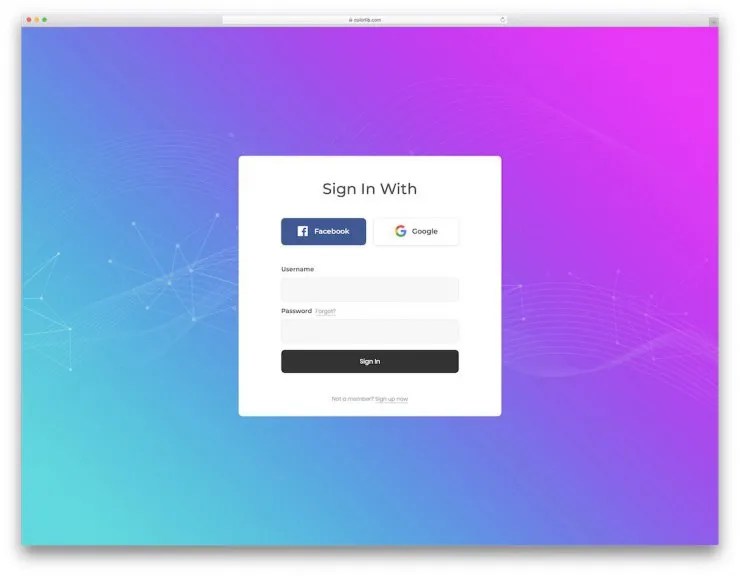
Добавление настраиваемых полей в вашу пользовательскую регистрационную форму
WPForms также позволяет подключать настраиваемые поля профиля пользователя к вашей пользовательской регистрационной форме.
Для этого вам нужно будет добавить дополнительные поля профиля пользователя на ваш сайт WordPress. Самый простой способ сделать это — использовать плагин WordPress.
В этом руководстве мы используем плагин Advanced Custom Fields. Однако функция сопоставления полей WPForms работает с любым плагином, который использует стандартные настраиваемые поля WordPress для добавления и хранения пользовательских метаданных.
Первое, что вам нужно сделать, это установить и активировать плагин Advanced Custom Fields. Для получения более подробной информации см. наше пошаговое руководство по установке плагина WordPress.
После активации вам необходимо посетить Custom Fields » Field Groups и нажать кнопку «Добавить новый».
После этого введите имя для новой группы полей. Например, если вы хотите собирать информацию о социальных сетях при регистрации, вы можете назвать ее «Сведения о социальных сетях».
Например, если вы хотите собирать информацию о социальных сетях при регистрации, вы можете назвать ее «Сведения о социальных сетях».
Далее нажмите кнопку «+ Добавить поле».
Теперь вам нужно ввести метку поля, которая появится на странице профиля. Вы заметите, что имя поля будет автоматически сгенерировано при вводе метки поля, но вы можете изменить имя поля, если хотите.
После этого выберите тип поля в раскрывающемся меню. Вы можете выбрать поле, которое будет содержать текст, числа, изображения, файлы, флажок, URL-адрес, пароль и многое другое.
Также есть дополнительные возможности редактирования нового поля. Вы можете включить опцию, чтобы сделать поле обязательным, добавить значение по умолчанию, установить ограничение на количество символов и настроить условную логику.
Затем прокрутите вниз до раздела «Местоположение». В этом разделе вам нужно будет создать набор правил, чтобы определить, какие экраны будут использовать эти настраиваемые поля.
Поскольку мы хотим, чтобы они отображались для всех профилей пользователей, вы можете изменить его на Показать эту группу полей, если «Роль пользователя равна Все».
Теперь прокрутите до раздела «Настройки» и убедитесь, что поле «Активно», сдвинув переключатель с «Нет» на «Да».
После того, как вы будете удовлетворены новыми настройками настраиваемого поля, нажмите кнопку «Опубликовать».
Чтобы увидеть свое пользовательское поле в действии, просто перейдите к Пользователь » Профиль и прокрутите страницу вниз.
Теперь, когда мы создали настраиваемое поле профиля пользователя, давайте добавим его в пользовательскую форму регистрации пользователя в WPForms, а затем обязательно сопоставим поле формы с настраиваемым полем, чтобы данные сохранялись правильно.
Вам нужно будет посетить страницу WPForms » All Forms , чтобы отредактировать пользовательскую форму регистрации пользователя, которую мы создали ранее, или вы также можете создать новую.
После этого перетащите поле с левой панели, чтобы добавить его в форму. В этом примере мы добавляем поле «Веб-сайт/URL» в нашу форму.
Поле «Веб-сайт/URL» теперь появится в предварительном просмотре формы. Вам нужно нажать на поле, и WPForms покажет его свойства в левой панели.
Измените метку с Веб-сайт/URL на Сведения о социальных сетях. Вы также можете добавить описание поля.
Не забудьте нажать кнопку «Сохранить» в правом верхнем углу экрана, чтобы сохранить форму.
Далее вам нужно нажать кнопку «Настройки» для расширенных настроек формы и сопоставления полей. На странице настроек нажмите на вкладку «Регистрация пользователя».
WPForms теперь будет отображать ваши поля формы и раскрывающееся меню под ними, чтобы выбрать поле регистрации WordPress для его сопоставления.
Вы заметите, что WPForms автоматически сопоставит ваши поля по умолчанию, такие как имя, адрес электронной почты, пароль и т. д. Вы также можете выбрать страницу, на которую вы хотите, чтобы пользователи перенаправлялись после отправки формы.
Вам нужно будет прокрутить вниз до раздела «Пользовательские метаданные пользователя». Здесь вы можете ввести собственный мета-ключ, который вы создали ранее, а затем выбрать пользовательское поле формы, с которым вы хотите его сопоставить.
Не забудьте нажать кнопку «Сохранить» в правом верхнем углу экрана, чтобы сохранить настройки.
Добавление пользовательской формы регистрации пользователя в WordPress
WPForms упрощает добавление форм в записи, страницы и виджеты боковой панели WordPress.
Вам необходимо создать новую запись/страницу или отредактировать существующую. В редакторе WordPress нажмите значок плюса (+) вверху, а затем прокрутите вниз до раздела виджетов, чтобы добавить блок WPForms.
После этого вы можете выбрать свою регистрационную форму из выпадающего меню в блоке WPForms.
Теперь вы увидите предварительный просмотр регистрационной формы в редакторе WordPress. Опубликуйте свой пост или страницу, чтобы увидеть настраиваемую регистрационную форму в действии.
WPForms также позволяет вам добавить свою форму регистрации пользователя на боковую панель. Просто посетите страницу Внешний вид » Виджеты и добавьте виджет WPForm на боковую панель.
Далее вам нужно выбрать форму, которую вы хотите отобразить, из выпадающего меню в настройках виджета. Не забудьте нажать кнопку «Сохранить», чтобы сохранить настройки виджета.
Вот и все, теперь вы можете посетить свой веб-сайт, чтобы увидеть свою пользовательскую регистрационную форму в действии.
Создайте пользовательскую страницу входа с регистрационной формой
Когда вы добавите регистрационную форму на страницу своего веб-сайта, WordPress будет использовать макет, шаблон и стиль вашей темы по умолчанию.
Однако вы можете создать потрясающую страницу регистрации с нуля, используя конструктор целевых страниц WordPress.
SeedProd — лучший конструктор целевых страниц для WordPress. Он удобен для пользователя и предлагает конструктор перетаскивания, который поможет вам создавать все типы целевых страниц. Плагин также предлагает готовые шаблоны и множество функций настройки.
Плагин также предлагает готовые шаблоны и множество функций настройки.
В этом руководстве мы будем использовать версию SeedProd Pro, так как она включает шаблон страницы входа и расширенные функции настройки. Существует также бесплатная версия SeedProd, но в ней нет возможности создать страницу входа.
Во-первых, вам необходимо установить и активировать плагин SeedProd на своем сайте. Вы следуете нашему подробному руководству по установке плагина WordPress.
После активации плагина вы будете перенаправлены на SeedProd в панели администратора WordPress и вам будет предложено ввести лицензионный ключ. Вы можете найти ключ в своей учетной записи SeedProd.
После проверки ключа вы готовы создать страницу входа с регистрационной формой.
Для начала перейдите на страницу SeedProd » Pages и нажмите кнопку «Настроить страницу входа».
Далее вам нужно выбрать шаблон для страницы входа. SeedProd предлагает различные шаблоны, которые помогут вам быстро начать работу.
После выбора шаблона появится всплывающее окно. Вам нужно будет ввести название целевой страницы и URL-адрес. Как только это будет сделано, нажмите кнопку «Сохранить и начать редактирование страницы».
Затем вы можете отредактировать свою страницу входа с помощью конструктора целевых страниц SeedProd с помощью перетаскивания.
Просто выберите блок в меню слева и перетащите его туда, куда вы хотите добавить его на странице входа. Например, вы можете добавить заголовок, изображение, видео и т. д.
Чтобы добавить регистрационную форму, перейдите в раздел «Дополнительные блоки» слева. Затем выберите блок «Контактная форма» и разместите его на странице входа.
Мы рекомендуем вам удалить существующий блок имени пользователя и пароля из шаблона, чтобы пользователям не приходилось дважды вводить учетные данные для входа.
Затем щелкните блок WPForms на странице входа. Теперь вы увидите опцию «Выбрать форму» в меню слева. Идите вперед и выберите регистрационную форму из выпадающего меню.
Идите вперед и выберите регистрационную форму из выпадающего меню.
Теперь вы должны увидеть предварительный просмотр вашей регистрационной формы в конструкторе целевых страниц. Не забудьте нажать кнопку «Сохранить», чтобы сохранить изменения.
После этого вы можете перейти на вкладку «Подключение» и интегрировать различные службы электронного маркетинга. SeedProd легко интегрируется с Drip, Constant Contact, AWeber, ActiveCampaign и т. д.
Затем вы можете перейти на вкладку «Настройки страницы» и изменить статус страницы на «Опубликовать » в разделе «Общие настройки». Вы даже можете отредактировать заголовок страницы, URL-адрес и включить ссылку SeedProd.
Если вы хотите оптимизировать свою страницу для поисковых систем, то перейдите в настройки SEO. Вы можете ввести SEO-заголовок, описание, миниатюру социальных сетей и т. д. SeedProd также позволяет добавлять фрагменты кода в настройках скриптов.
Если вы довольны настройками, просто нажмите кнопку «Сохранить» вверху и закройте конструктор страниц.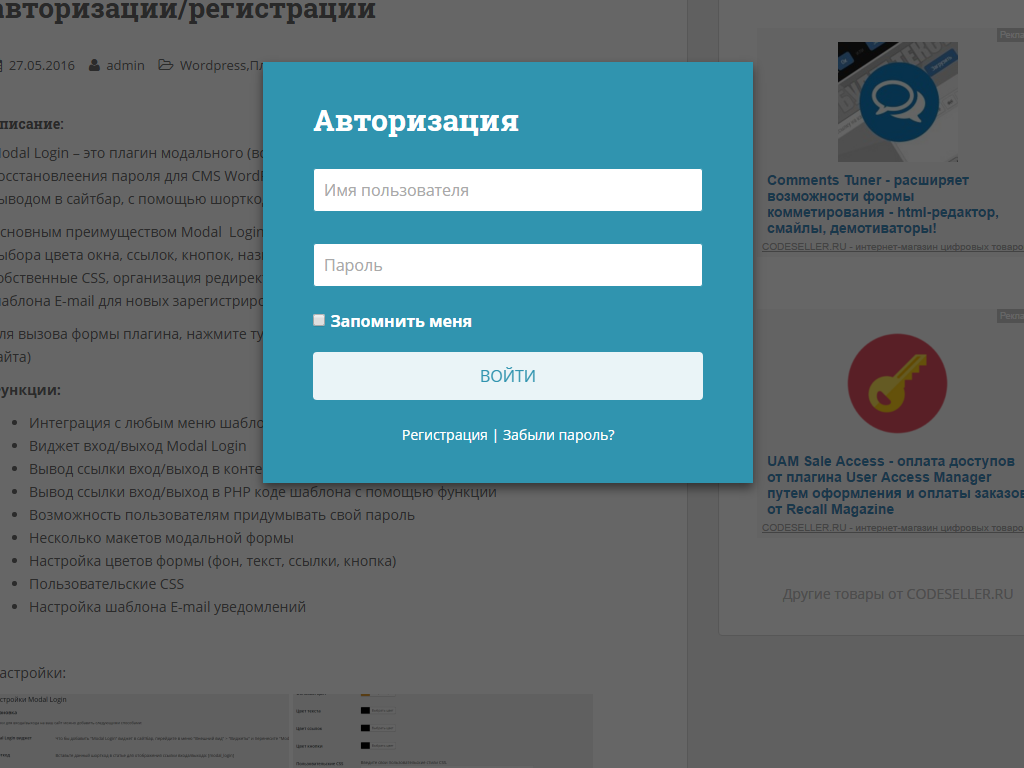

 Тема устанавливается и активируется. В общих настройках консоли WordPress снимаем запрет на добавление новых пользователей, как в предыдущих случаях.
Тема устанавливается и активируется. В общих настройках консоли WordPress снимаем запрет на добавление новых пользователей, как в предыдущих случаях.